Come stampare un'e-mail di Outlook con una dimensione del carattere diversa
Cosa sapere
- Fare doppio clic sull'e-mail in Outlook per aprirla in una nuova finestra. Nel Messaggio scheda, vai a Spostare raggruppa e seleziona Azioni.
- Selezionare Modifica messaggio. Seleziona il testo che vuoi ingrandire o rimpicciolire e vai su Formato testo tab Font gruppo.
- Selezionare Aumenta dimensione carattere per ingrandire il testo o Riduci dimensione carattere per i più piccoli. Selezionare Dimensione del font per specificare una dimensione esatta del carattere.
Questo articolo spiega come stampare il testo in diverse dimensioni di carattere in Microsoft Outlook apportando solo una piccola modifica prima di premere il pulsante Stampa. Le istruzioni riguardano Outlook 2019-2010 e Outlook per Microsoft 365.
Come stampare testo più grande o più piccolo in Outlook
Un motivo per stampare un testo più grande è rendere molto più grande il testo molto piccolo prima di stampare il messaggio di posta elettronica in modo che la pagina stampata sia più facile da leggere. O forse ti trovi nella situazione opposta, in cui devi ridurre il testo di grandi dimensioni in modo che l'e-mail si adatti alla pagina.
Fare doppio clic sull'e-mail in Outlook per aprirla in una nuova finestra.
-
Nel Messaggio scheda, vai a Spostare raggruppa e seleziona Azioni.
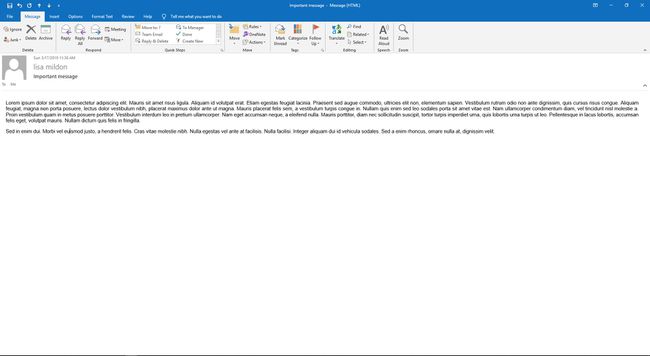
-
Selezionare Modifica messaggio.

Seleziona il testo che vuoi ingrandire o ridurre. Utilizzare il Ctrl+A scorciatoia da tastiera per selezionare tutto il testo nell'e-mail.
-
Vai al Formato testo scheda.

-
Nel Font gruppo, selezionare Aumenta dimensione carattere per ingrandire il testo dell'e-mail. Oppure usa il Ctrl+Maiusc+> scorciatoia da tastiera.
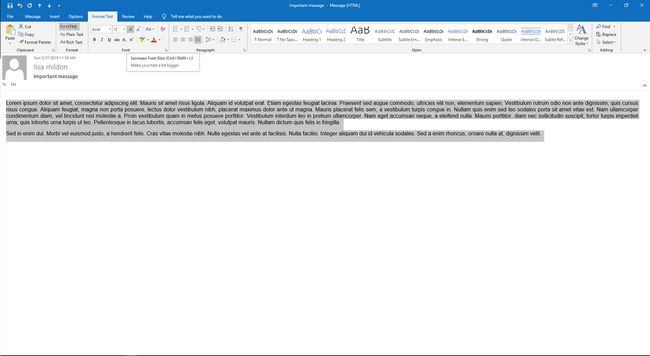
-
Per rimpicciolire il testo, seleziona Riduci dimensione carattere, oppure usa il Ctrl+Maiusc+< scorciatoia da tastiera.

-
Per specificare una dimensione esatta del carattere, seleziona il pulsante Dimensione del font freccia a discesa e scegli una dimensione.
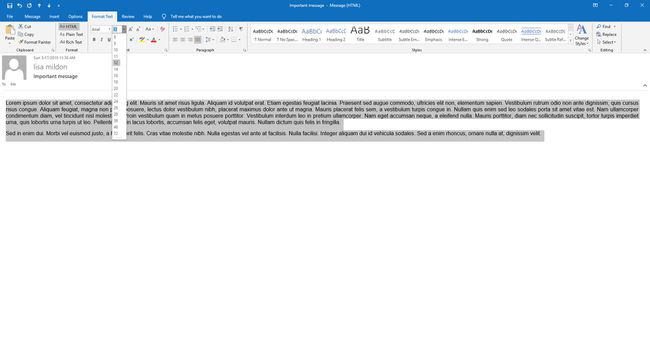
-
premere Ctrl+P per vedere un'anteprima del messaggio prima di stamparlo. Oppure seleziona File > Stampa.
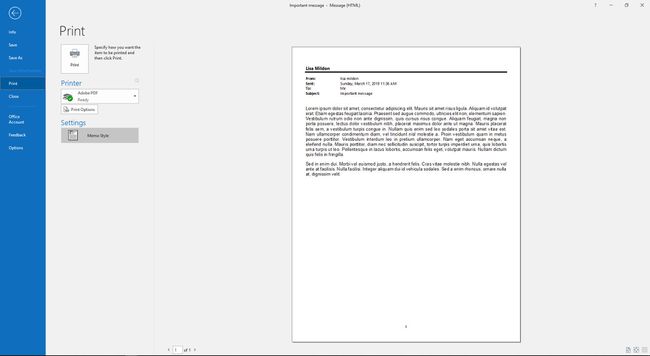
Selezionare Stampa quando sei pronto.
Se il testo è ancora troppo grande o troppo piccolo, seleziona la freccia indietro nell'angolo in alto a sinistra dello schermo per tornare al messaggio e modificare le dimensioni del testo.
